La barra superiore permette di attivare la Vista live, fare screenshot, passare tra gli Spaces e aprire Launchpad.
Mouse
Lo schermo del dispositivo funziona come trackpad. Usalo per muovere il cursore sul computer con questi gesti.
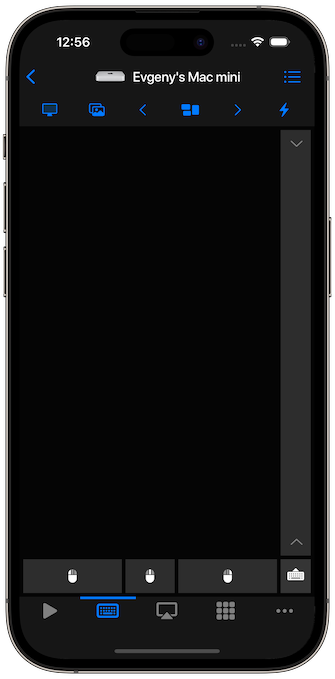
Gesti
Clic sinistro — tocco con un dito
Clic destro — tocco con due dita
Clic centrale — tocco con tre dita
Scorri su/giù — scorrimento verticale a due dita
Scorri sx/dx — scorrimento orizzontale a due dita
Seleziona/Trascina — scorrimento a tre dita
Tieni premuto per bloccare il tasto sinistro e spostare finestre o selezionare; tocca di nuovo per sbloccare. Scorri con un dito nell’area di scorrimento a sinistra per muovere il contenuto.
Tastiera
Tocca l’icona sopra la barra inferiore per mostrarla e digitare sul computer.Sopra la tastiera iOS trovi due righe di tasti modificatori e funzione. Tieni premuto per bloccare (SHIFT, CMD); tocca per sbloccare.
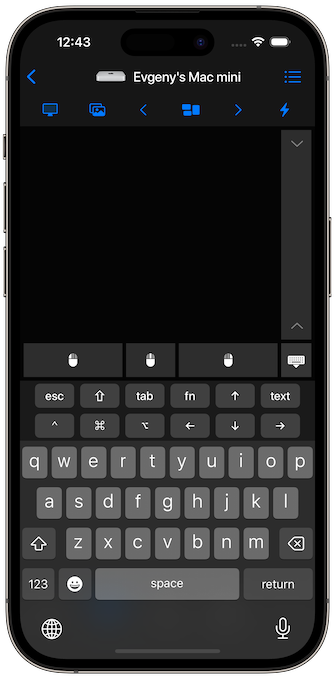
Il pulsante “testo” incolla testo dal dispositivo (utente/password). Nota: inviato in chiaro via HTTP; usalo solo nella rete locale.
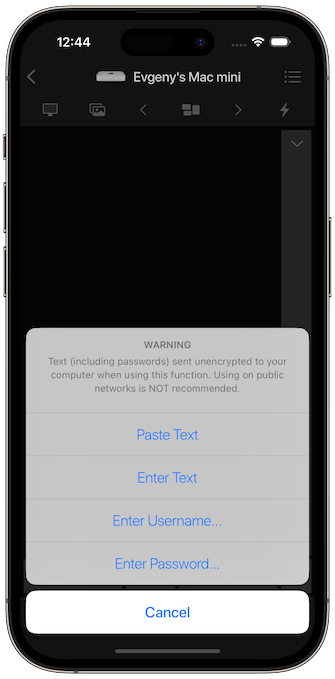
Tieni premuto il pulsante per cambiare modalità (F1–F12, numeri, ecc.).
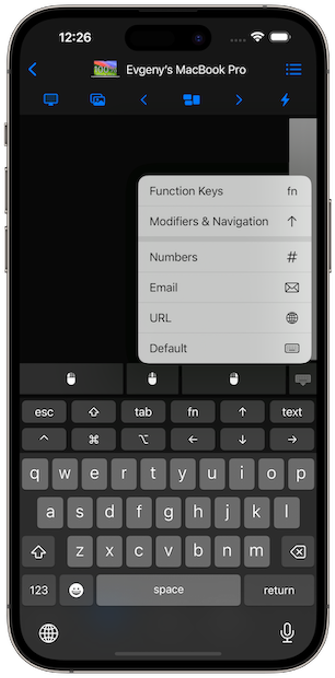 | 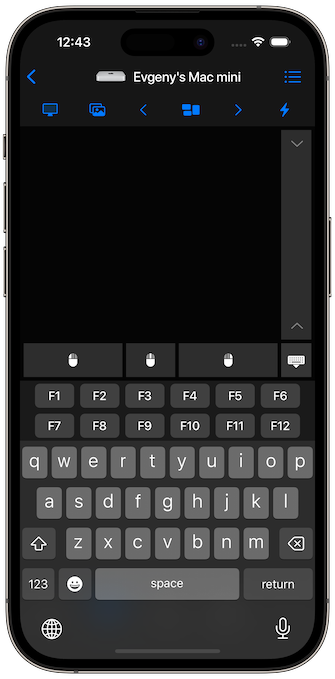 | 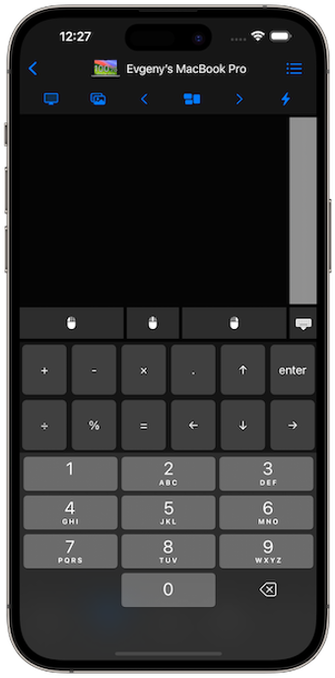 |
Puoi anche usare la Dettatura.
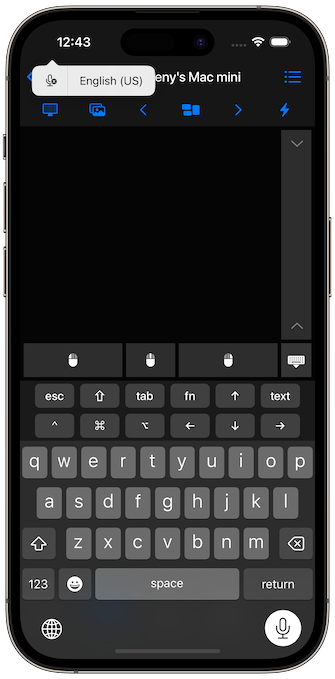
Vista live
Mostra lo schermo del computer sul dispositivo. Attivala dall’icona del display.

Tieni premuto per alternare tra normale e adatta.

In modalità normale abilita la scala nelle impostazioni; in adatta l’immagine riempie lo schermo.

Accanto trovi il pulsante per gli screenshot che salva in Foto (permessi necessari).
Impostazioni
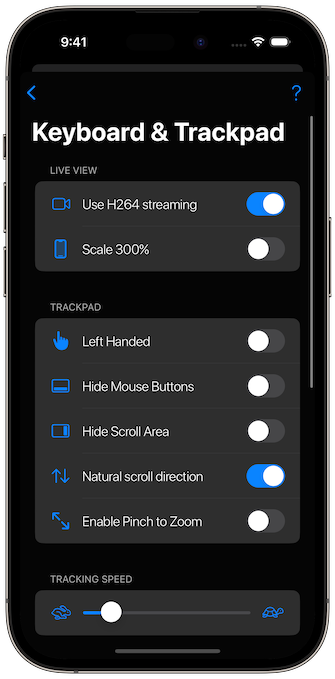 | 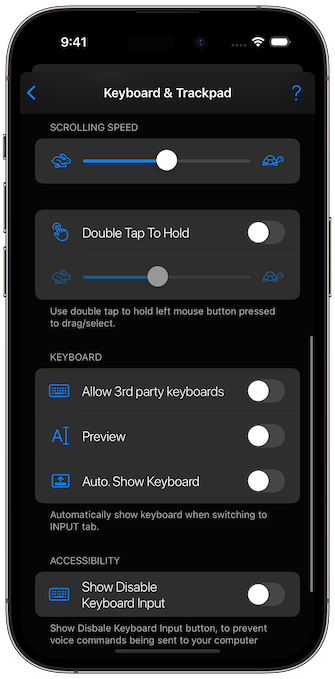 |
- Usa streaming H.264 — codec efficiente; lascia attivo se supportato.
-
Scala 200 %/300 % — scala ogni pixel a un punto logico (2×/3×).
- Mancino — inverti pulsanti e area di scorrimento.
- Nascondi pulsanti del mouse — più area trackpad; clic via gesti.
- Nascondi area di scorrimento — continua a scorrere a due dita.
- Direzione di scorrimento naturale — disattiva per comportamento classico.
-
Pizzica per zoom — senza Vista live: Zoom Accessibilità; con Vista live: zoom dell’immagine.
- Velocità puntatore — regola la velocità del cursore.
- Velocità di scorrimento — regola la velocità di scroll.
-
Doppio tocco per tenere — controlla l’intervallo di blocco del clic sinistro.
- Consenti tastiere di terze parti — es. Gboard (può causare problemi di input).
- Anteprima — ritarda e mostra il testo prima dell’invio.
-
Mostra automaticamente la tastiera — passando alla scheda INPUT.
- Mostra “Disattiva input da tastiera” — pulsante per abilitare/disabilitare rapidamente (utile con comandi vocali).









